Uobičajeni problemi s provjerom u dva koraka za račun tvrtke ili obrazovne ustanove
Čini se da postoje neki uobičajeni problemi s provjerom u dva koraka koji se češće događaju nego što bismo htjeli. Sastavili smo ovaj članak da bismo opisali popravke za najčešće probleme.
Vaša azure Active Directory (Azure AD) tvrtka ili ustanova može uključiti provjeru u dva koraka za vaš račun. Kada je uključena provjera u dva koraka, za prijavu na račun potrebna je kombinacija sljedećih podataka:
-
Vaše korisničko ime
-
Vaša lozinka
-
Mobilni uređaj ili telefon
Provjera u dva koraka sigurnija je od samo lozinke jer je za provjeru u dva koraka potrebno nešto što znate i nešto što imate. Nijedan haker nema vaš fizički telefon.
Važno: Ako ste administrator, dodatne informacije o postavljanju okruženja sustava Azure AD i upravljanju njima potražite u Azure AD dokumentaciji.
Ovaj vam sadržaj može pomoći s računom tvrtke ili obrazovne ustanove, odnosno računom koji vam je omogućila vaša tvrtka ili ustanova (na primjer, dritan@contoso.com). Ako imate problema s provjerom u dva koraka na osobnom Microsoftovu računu, odnosno računu koji ste postavili za sebe (primjerice, danielle@outlook.com), pročitajte članak Uključivanje ili isključivanje provjere u dva koraka za Microsoftov račun.
Nemam mobilni uređaj sa mnom
To se dogaрa. Mobilni ste uređaj ostavili kod kuće i sada ne možete koristiti telefon da biste potvrdili tko ste. Možda ste prethodno dodali alternativni način prijave na račun, primjerice putem telefona sa sustavom Office. U tom slučaju sada možete koristiti ovu alternativnu metodu. Ako niste dodali alternativni način provjere valjanosti, za pomoć se obratite službi za pomoć svoje tvrtke ili ustanove.
-
Prijavite se na račun, ali odaberite vezu Prijava na drugi način na stranici Dvostruka provjera valjanosti.
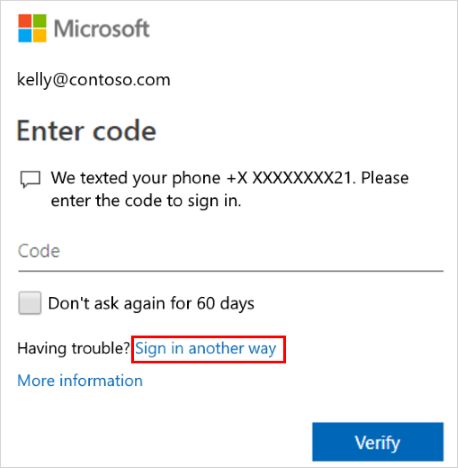
-
Ako ne vidite vezu Prijava na drugi način, to znači da niste postavili druge načine provjere valjanosti. Morat ćete se obratiti administratoru i zatražite pomoć pri prijavi na svoj račun.
-
Odaberite alternativni način provjere valjanosti i nastavite s postupkom provjere u dva koraka.
Ne mogu isključiti provjeru u dva koraka
-
Ako koristite provjeru u dva koraka s osobnim računom za Microsoftov servis, npr. alain@outlook.com, značajku možete uključiti i isključiti.
-
Ako uz račun tvrtke ili obrazovne ustanove koristite provjeru u dva koraka, to najvjerojatnije znači da je vaša tvrtka ili ustanova odlučila da morate koristiti tu dodatnu sigurnosnu značajku. Ne postoji način da ga pojedinačno isključite.
-
Ako ne možete isključiti provjeru u dva koraka, to može biti i zbog sigurnosnih zadanih postavki koje su primijenjene na razini tvrtke ili ustanove. Dodatne informacije o zadanim postavkama sigurnosti potražite u članku Što su zadane sigurnosne postavke?
Moj je uređaj izgubljen ili ukraden
Ako ste izgubili ili vam je ukraden mobilni uređaj, možete poduzeti nešto od sljedećeg:
-
Prijavite se na neki drugi način.
-
Zatražite od službe za korisnike tvrtke ili ustanove da očisti postavke.
Preporučujemo da službi za korisnike tvrtke ili ustanove obavijestite je li telefon izgubljen ili ukraden. Službi za korisnike mogu se ažurirati odgovarajuća ažuriranja za vaš račun. Kada se postavke očisti, prilikom sljedeće prijave od vas će se zatražiti da se registrirate za dvostruku provjeru.
Ne mogu se prijaviti nakon više pokušaja
Azure MFA otkriva neuobičajenu aktivnost kao što su opetovani pokušaji prijave i može spriječiti dodatne pokušaje borbe protiv sigurnosnih prijetnji. Ako ste zabunom izvršili mnoge pokušaje prijave, pričekajte dok ne pokušate ponovno ili upotrijebite drugi način višestruke provjere autentičnosti za prijavu. Ako sumnjate da netko drugi pokušava pristupiti vašem računu, obratite se administratoru. Do pogreške može doći zbog zlonamjerne aktivnosti, pogrešno konfiguriranih MFA postavki ili drugih čimbenika. Da bi dodatno istražio taj problem, administrator može Azure AD izvješće o prijavi.
Ne primam kod za provjeru valjanosti poslan na mobilni uređaj
Problem je što ne primate kod za provjeru valjanosti. Problem je obično povezan s vašim mobilnim uređajem i njegovim postavkama. Evo nekoliko prijedloga koje možete isprobati.
|
Prijedlog |
Smjernice |
|
Korištenje aplikacije Microsoft authenticator ili kodova za provjeru valjanosti |
Tijekom prijave prikazat će vam se poruka o pogrešci "Dostigli ste naše ograničenje za pozive za provjeru valjanosti" ili "Dostigli ste naše ograničenje kodova za provjeru teksta". Microsoft može ograničiti ponovljene pokušaje provjere autentičnosti koje isti korisnik izvršava u kratkom vremenskom razdoblju. To se ograničenje ne odnosi na Microsoft Authenticator ni kod za provjeru valjanosti. Ako ste dostigli ta ograničenja, možete upotrijebiti aplikaciju Authenticator, kod za provjeru valjanosti ili se pokušati ponovno prijaviti za nekoliko minuta. |
|
Ponovno pokretanje mobilnog uređaja |
Ponekad je uređaj potrebno samo osvježiti. Kada ponovno pokrenete uređaj, svi pozadinski procesi i servisi su završeni. Ponovno pokretanje također zatvara osnovne komponente uređaja. Svaki servis ili komponenta osvježava se kada ponovno pokrenete uređaj. |
|
Provjerite jesu li vaši sigurnosni podaci točni |
Provjerite jesu li podaci o načinu provjere sigurnosti točni, osobito telefonski brojevi. Ako unesete pogrešan telefonski broj, sva će upozorenja otići na taj netočan broj. Srećom, taj korisnik neće moći ništa učiniti uz upozorenja, ali neće vam pomoći ni pri prijavi na račun. Da biste provjerili jesu li vaši podaci točni, pročitajte upute u članku Upravljanje postavkama metode provjere valjanosti s dva faktora. |
|
Provjerite jesu li obavijesti uključene |
Provjerite je li na mobilnom uređaju uključene obavijesti. Provjerite jesu li dopušteni sljedeći načini obavijesti:
Provjerite stvaraju li ti načini rada upozorenje koje je vidljivo na vašem uređaju. |
|
Provjerite imate li signal uređaja i internetsku vezu |
Provjerite jesu li telefonski pozivi i SMS-ove dostupni na mobilnom uređaju. Neka vas prijatelj nazove i pošalje vam SMS da biste bili sigurni da ćete primiti obje poruke. Ako ne primite poziv ili SMS, najprije provjerite je li mobilni uređaj uključen. Ako je uređaj uključen, ali i dalje ne primate poziv ili SMS, vjerojatno postoji problem s mrežom. Morat ćete razgovarati s davateljom usluga. Ako često imate problema s signalom, preporučujemo da instalirate i koristite aplikaciju Microsoft Authenticator na mobilnom uređaju. Aplikacija authenticator može generirati nasumične sigurnosne kodove za prijavu, bez potrebe za bilo kojim signalom ćelije ili internetskom vezom. |
|
Isključivanje značajke Ne ometaj |
Provjerite niste li uključili značajku Ne ometaj za mobilni uređaj. Kada je značajka uključena, obavijestima nije dopušteno upozoravati vas na mobilnom uređaju. Upute za isključivanje te značajke potražite u priručniku za mobilni uređaj. |
|
Deblokiranje telefonskih brojeva |
Microsoftovi glasovni pozivi u Sjedinjenim Američkim Državama dolaze sa sljedećih brojeva: +1 (866) 539 4191, +1 (855) 330 8653 i +1 (877) 668 6536. |
|
Provjera postavki vezanih uz bateriju |
Ako ste optimizaciju baterije postavili tako da manje često korištene aplikacije ne bi ostale aktivne u pozadini, to je vjerojatno utjecalo na sustav obavijesti. Pokušajte isključiti optimizaciju baterije za aplikaciju za provjeru autentičnosti i za aplikaciju za razmjenu poruka. Zatim se pokušajte ponovno prijaviti na račun. |
|
Onemogućivanje sigurnosnih aplikacija drugih proizvođača |
Neke aplikacije za sigurnost telefona blokiraju SMS-ove i telefonske pozive od dosadnih nepoznatih pozivatelja. Sigurnosna aplikacija može spriječiti telefon da prima kôd za provjeru valjanosti. Pokušajte onemogućiti sve sigurnosne aplikacije drugih proizvođača na telefonu, a zatim zatražite da se pošalje drugi kod za provjeru valjanosti. |
Ne traži me drugi podaci za provjeru valjanosti
Na račun tvrtke ili obrazovne ustanove prijavljujete se pomoću korisničkog imena i lozinke. Zatim će se od vas zatražiti dodatne informacije o sigurnosnoj provjeri. Ako se to od vas ne zatraži, možda još niste postavili uređaj. Vaš mobilni uređaj mora biti postavljen za rad s određenim dodatnim načinom provjere sigurnosti.
Možda još niste postavili uređaj. Vaš mobilni uređaj mora biti postavljen za rad s određenim dodatnim načinom provjere sigurnosti. Upute za postavljanje mobilnog uređaja dostupnom za korištenje s načinom provjere valjanosti potražite u članku Upravljanje postavkama načina provjere valjanosti s dva faktora. Ako znate da još niste postavili uređaj ili račun, slijedite korake u članku Postavljanje računa za provjeru u dva koraka.
Imam novi telefonski broj i želim ga dodati
Ako imate novi telefonski broj, morat ćete ažurirati pojedinosti o načinu provjere sigurnosti. To omogućuje upite za provjeru valjanosti da odu na pravo mjesto. Da biste ažurirali način provjere valjanosti, slijedite korake u odjeljku Dodavanje ili promjena telefonskog broja članka Upravljanje postavkama načina provjere valjanosti s dva faktora.
Imam novi mobilni uređaj i želim ga dodati
Ako imate novi mobilni uređaj, morat ćete ga postaviti za rad s provjerom u dva čimbenika. Ovo je rješenje s više koraka:
-
Postavite uređaj za rad s računom slijedeći korake u članku Postavljanje računa za provjeru u dva koraka.
-
Ažurirajte podatke o računu i uređaju na stranici Dodatna sigurnosna provjera. Izvršite ažuriranje tako da izbrišete stari uređaj i dodate novi. Dodatne informacije potražite u članku Upravljanje postavkama metode dvostruke provjere valjanosti.
Neobavezni koraci:
-
Instalirajte aplikaciju Microsoft Authenticator na mobilni uređaj slijedeći korake u članku Preuzimanje i instalacija aplikacije Microsoft Authenticator.
-
Uključite dvostruku provjeru valjanosti za pouzdane uređaje slijedeći korake u članku Uključivanje upita za provjeru valjanosti s dva faktora na pouzdanom uređaju u članku Upravljanje postavkama metode dvostruke provjere valjanosti.
Imam problema s prijavom na mobilni uređaj tijekom putovanja
Možda će vam biti teže koristiti način provjere valjanosti na mobilnim uređajima, kao što je razmjena SMS-ova, dok se nalazite na međunarodnom mjestu. Moguće je i da vaš mobilni uređaj može uzrokovati troškove roaminga. U tom slučaju preporučujemo da koristite aplikaciju Microsoft Authenticator s mogućnošću povezivanja s Wi-Fi mjestom. Dodatne informacije o postavljanju aplikacije Microsoft Authenticator na mobilnom uređaju potražite u članku Preuzimanje i instalacija aplikacije Microsoft Authenticator.
Ne mogu pokrenuti lozinke za aplikacije
Lozinke za aplikacije za zamijenit će uobičajenu lozinku za starije aplikacije za stolna računala koje ne podržavaju dvostruku provjeru. Najprije provjerite jeste li ispravno upisali lozinku. Ako se time ne riješi problem, pokušajte stvoriti novu lozinku za aplikaciju. To učinite stvaranjem lozinki za aplikaciju pomoću portala Moje aplikacije kao što je opisano u članku Upravljanje lozinkama za aplikacije radi provjere u dva koraka.
Nisam naišao na odgovor na svoj problem
Ako ste isprobali ove korake, ali i dalje nailazite na probleme, za pomoć se obratite službi za pomoć svoje tvrtke ili ustanove.
Savjet: Ako ste vlasnik male tvrtke i tražite dodatne informacije o postavljanju sustava Microsoft 365, posjetite Pomoć i učenje za male tvrtke.
Preporučeni članci
Upravljanje načinom i postavkama dvostruke provjere valjanosti
Uključivanje ili isključivanje provjere u dva koraka za Microsoftov račun
Postavljanje provjere ponovnog postavljanja lozinke za račun tvrtke ili obrazovne ustanove










